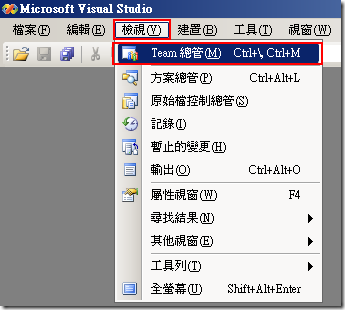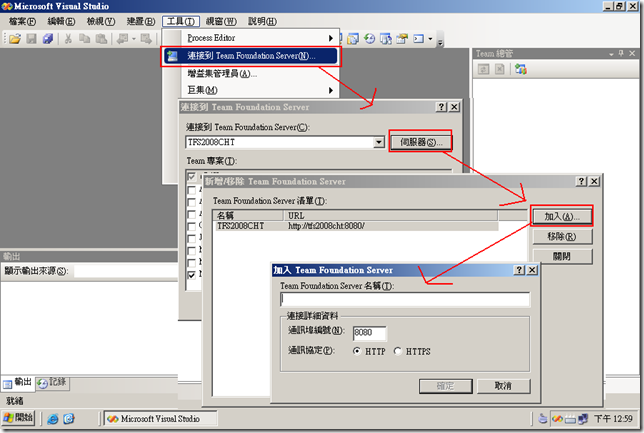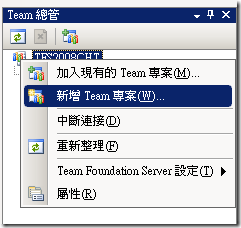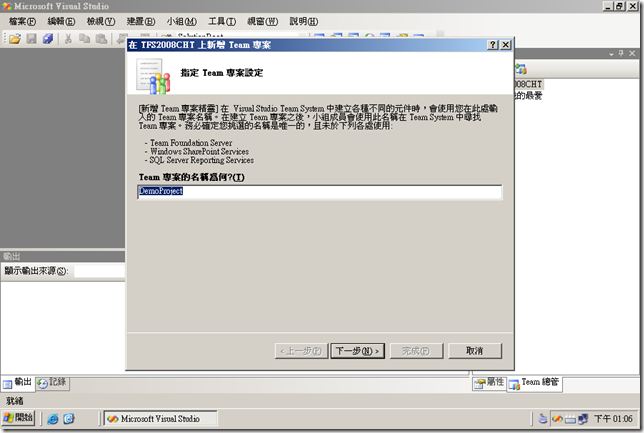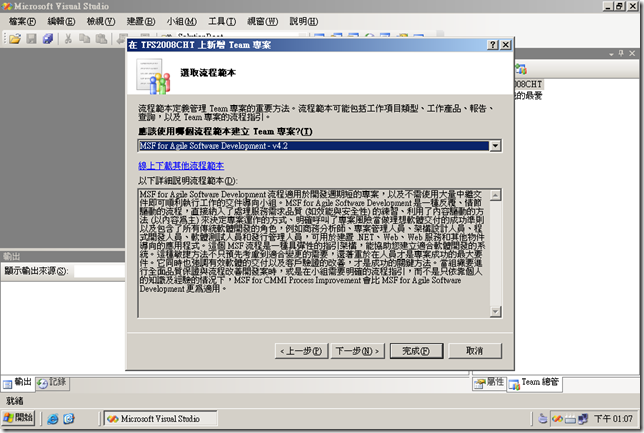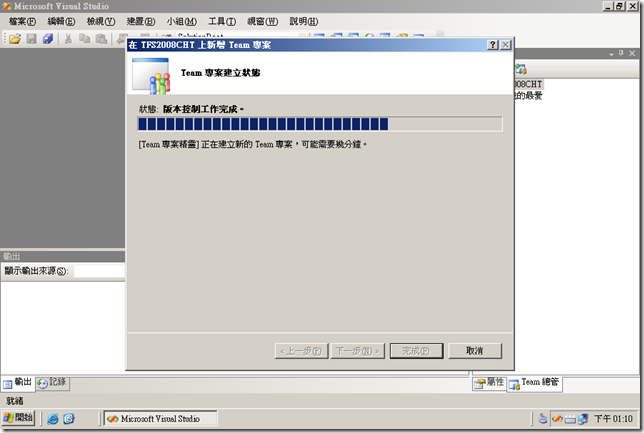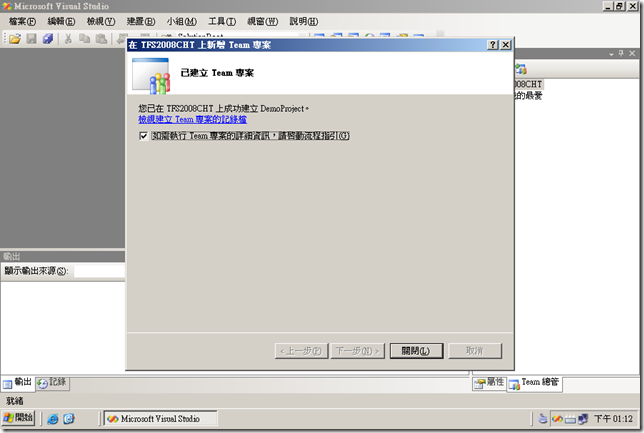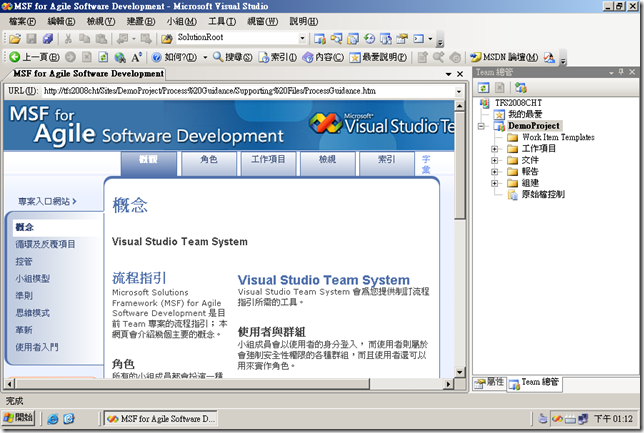TFS 2008 - 新手上路篇 - 建立 Team 專案
1. 啟動 Visual Studio。
2. 按一下 [檢視],然後按一下 [Team 總管],開啟 Team 總管。
3. 在 [工具] 設定欲連接的 Team Foundation Server
4. 在 Team 總管中,以滑鼠右鍵按一下您所連接的 Team Foundation Server 名稱,然後按一下 [新增 Team 專案]。
5. 在 [在 <Team Foundation Server 名稱> 上新增 Team 專案] 對話方塊的 [Team 專案的名稱為何?] 之下,輸入 DemoProject(請輸入自己的專案名稱) ,然後再按 [下一步]。
6. 在 [選取流程範本] 頁面的 [應該使用哪個流程範本建立 Team 專案?] 之下,按一下 [MSF for Agile Software Development - <版本號碼>],然後再按 [完成]。
7. 建立 Team 專案可能要花幾分鐘的時間。
8. 當顯示 [已建立 Team 專案] 頁面時,請按一下 [關閉]。
9. 名為 "DemoProject" 的新 Team 專案隨即建立,並且會在 Team 總管之 Team Foundation Server 下的節點中顯示。
筆者使用環境為 Windows Server 2003 中文版 w/ SP2 + TFS 2008 中文版
Enjoy.
Comments
Anonymous
October 06, 2008
PingBack from http://www.easycoded.com/tfs-2008-%e6%96%b0%e6%89%8b%e4%b8%8a%e8%b7%af%e7%af%87-%e5%bb%ba%e7%ab%8b-team-%e5%b0%88%e6%a1%88/Anonymous
October 06, 2008
這個問題在 『Using VSTS and TFS for Application Lifecycle Management』 有朋友問到,筆者將相關步驟儘可能簡化並整理如下: 1. 找一台機器安裝 Team